Как отключить правый клик в WordPress для защиты контента
Опубликовано: 2022-02-22Создание качественного контента — это процесс, требующий много времени и энергии, но Интернет — место переменчивое, и контент можно легко украсть одним нажатием кнопки. Один из способов сдерживания воров контента — запретить щелчок правой кнопкой мыши на вашем веб-сайте WordPress.
Нет ничего хуже, чем видеть, как ваша интеллектуальная собственность и творческая работа используются или слегка изменяются и отображаются на другом сайте. Контент в виде текста и изображений создается целую вечность, и, конечно же, вы хотите защитить свою работу любой ценой.
В следующем посте мы покажем вам, как отключить щелчок правой кнопкой мыши на вашем веб-сайте WordPress, чтобы вы могли защитить свой контент от копирования. Вы узнаете, как реализовать это двумя способами; либо с помощью плагина, либо вручную введя код на свой веб-сайт.
Стоит ли отключать правый клик на вашем сайте?
Если вы пытаетесь найти способ защитить свой контент, отключение функции правого клика в WordPress — это то, что вам нужно, но всегда ли это лучшее решение?
Поначалу защита правого клика кажется легкой задачей. Отключение функции правого щелчка защищает ваш контент от простого копирования. Без этой возможности похитители контента не смогут просто украсть вашу работу из вашего блога, веб-сайта или сайта-портфолио.
В действительно сложном сценарии вы можете увидеть свои слова или изображения на другом сайте без указания авторства или ссылки на вас как на первоисточник. Вдобавок ко всему, если веб-сайт-подражатель получает больший объем трафика, чем ваш сайт, и, возможно, даже приносит более высокую прибыль, чем вы, вы будете в ярости и, возможно, даже откажетесь от продолжения создания контента.
С другой стороны, отключение функции щелчка правой кнопкой мыши может раздражать некоторых пользователей. Не каждый, кто посещает ваш веб-сайт, пытается украсть вашу работу, и некоторым пользователям может потребоваться использовать функцию щелчка правой кнопкой мыши по другим причинам. Если на вашем веб-сайте отключен щелчок правой кнопкой мыши, вы можете в конечном итоге раздражать некоторых посетителей сайта и создавать плохой пользовательский опыт для вашего сайта.
Следует иметь в виду, что если кто-то действительно хочет скопировать ваш контент, он найдет способ. Они могут делать скриншоты вашей работы или использовать инструменты для редактирования фотографий, чтобы копировать изображения, или попросить виртуального помощника скопировать ваш текстовый контент слово в слово.
Тем не менее, отключение правого щелчка на вашем веб-сайте WordPress является хорошим сдерживающим фактором, и он посылает четкое сообщение всем, кто пытается быть скрытным, что вы на них.
Как защитить свой контент и отключить щелчок правой кнопкой мыши в WordPress
Есть два метода, которые вы можете использовать для защиты своего контента. Первый метод — использовать плагин, второй — ручной метод, требующий добавления кода на ваш сайт WordPress. Прежде чем вносить какие-либо изменения в свой веб-сайт, мы рекомендуем сделать резервную копию вашего сайта либо с помощью плагина, либо вручную.
Отключить щелчок правой кнопкой мыши с помощью плагина
Быстрый и простой способ отключить функцию щелчка правой кнопкой мыши — использовать плагин. Безопасным и надежным плагином является WP Content Copy Protection & No Right Click, бесплатный плагин, доступный в репозитории WordPress. Существует также премиальная платная версия плагина, которая включает в себя дополнительные функции. Для начала установите плагин на свой сайт WordPress.

Защита от копирования контента WP и плагин No Right Click
Как только плагин будет активирован, он автоматически начнет работать. Чтобы проверить, работает ли плагин, перейдите в интерфейс своего веб-сайта и попробуйте щелкнуть правой кнопкой мыши в любом месте экрана. Как только вы это сделаете, вы увидите оповещение «Предупреждение: Контент защищен».
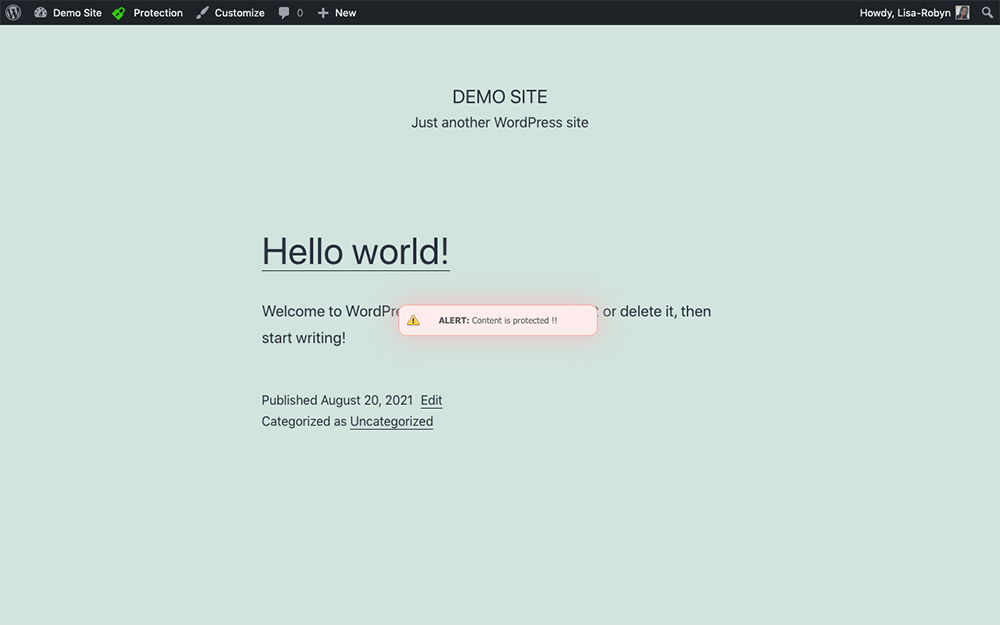
Щелчок правой кнопкой мыши успешно отключен

Если вам нужно изменить какие-либо настройки плагина, вернитесь к панели инструментов, и вы увидите пункт меню под названием «Защита от копирования». Здесь вы найдете детали конфигурации плагина.

Измените настройки плагина в соответствии с вашими потребностями.
Отсюда вы можете:
- Включите или отключите копирование правой кнопкой мыши из сообщений блога, домашней страницы или статических страниц вашего сайта.
- Выберите, чтобы скрыть или отобразить зеленый значок замка плагина в панели администратора.
- Измените текст, отображаемый, когда кто-то пытается скопировать содержимое
Это действительно быстрый и простой способ защитить содержимое вашего веб-сайта. Если вы предпочитаете не использовать плагин, вы можете вместо этого выбрать маршрут вручную.
Отключить щелчок правой кнопкой мыши с помощью кода
Если добавление еще одного плагина на ваш сайт — это не тот путь, по которому вы хотели бы пойти, вы можете отключить щелчок правой кнопкой мыши в WordPress без плагина, добавив несколько строк кода на свой сайт. Если вы выбираете этот маршрут, убедитесь, что у вас настроена, установлена и активирована дочерняя тема.
Есть три разных способа добавить этот код на ваш сайт. Вы могли бы либо
- Создайте новую страницу, добавьте куда-нибудь модуль кода Divi и введите код там
- Введите код на вкладке «Параметры темы Divi» > «Интеграция» в параметре «Добавить код в <head> вашего блога». Обратите внимание, убедитесь, что переключатель «Включить код заголовка» включен.
- Добавьте код в папку внутри вашей дочерней темы. Для этого метода убедитесь, что вы поставили код скрипта в очередь в файле functions.php.
Нужна дополнительная информация? У нас есть подробное руководство, охватывающее каждый из вариантов добавления JavaScript и jQuery в Divi.
Скопируйте следующий код и не забудьте изменить демонстрационный текст на что-то свое. Вот демонстрация кода в действии.
// Авторские права: Aspen Grove Studios, 25 августа 2021 г.
// Под лицензией GNU General Public License, без гарантии;
// Ссылка на лицензию: https://www.gnu.org/licenses/gpl-3.0.en.html
// Отключает щелчок правой кнопкой мыши только для изображений
jQuery (функция () {
jQuery("img").contextmenu(функция() {
alert("Вот ваше пользовательское оповещение для пользователя"); // эту строку можно удалить, если вы не хотите, чтобы отображалось предупреждение
вернуть ложь;
});
});
// Отключаем щелчок правой кнопкой мыши по элементу body
jQuery (функция () {
jQuery("тело").contextmenu(функция() {
alert("Вот ваше пользовательское оповещение для пользователя"); // эту строку можно удалить, если вы не хотите, чтобы отображалось предупреждение
вернуть ложь;
});
});
// Отключает щелчок правой кнопкой мыши только для абзацев
jQuery (функция () {
jQuery("p").contextmenu(функция() {
alert("Вот ваше пользовательское оповещение для пользователя"); // эту строку можно удалить, если вы не хотите, чтобы отображалось предупреждение
вернуть ложь;
});
});
Как только код будет включен, он не позволит кому-либо щелкнуть правой кнопкой мыши на каждой странице вашего веб-сайта.
Конечные мысли
Теперь, когда вы знаете, как отключить правый щелчок на своем сайте, вы можете защитить свой контент от кражи и копирования. Имейте в виду, что люди хитры, и если кто-то достаточно сильно захочет украсть ваш контент, он найдет способ. Кроме того, с точки зрения текстового контента, если ваш URL-адрес был первым, где был опубликован контент, поисковые системы достаточно умны, чтобы понять, что ваш URL-адрес является первоисточником, и любой URL-адрес с подражательным контентом будет оштрафован как дублированный контент.
Мы надеемся, что вы нашли этот пост полезным! Вы раньше отключали функцию правой кнопки мыши на своем веб-сайте? Если у вас есть, сообщите нам об этом в разделе комментариев ниже!
